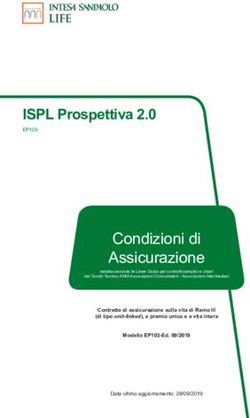Guida all'utilizzo della piattaforma K-Maori per la gestione dei contenuti - 2010Calicantussrl-TutorialGestioneAltinonline.it pag.1di11
←
→
Trascrizione del contenuto della pagina
Se il tuo browser non visualizza correttamente la pagina, ti preghiamo di leggere il contenuto della pagina quaggiù
Guida
all'utilizzo della piattaforma K-Maori
per la gestione dei contenuti
© 2010 Calicantus srl - Tutorial Gestione Altinonline.it pag. 1 di 11ACCESSO AREA AMMINISTRAZIONE Accesso attraverso l'indirizzo http://www.altinonline.it/k-admin A tutti gli inserzionisti fino ad ora presenti nel portale è stato assegnato un account personale già attivo, configurato utilizzando come username la password che ci è stata consegnata. Al primo accesso l'utente potrà richiedere la nuova password cliccando sul link Hai dimenticato la password? La nuova password verrà automaticamente inviata alla casella di posta dell'utente. Ottenuta la nuova password sarà possibile effettuare l'accesso alla piattaforma K-Maori © 2010 Calicantus srl - Tutorial Gestione Altinonline.it pag. 2 di 11
Cliccando su Accedi, alla destra dello schermo, l'utente potrà accedere alla struttura del sito: Ogni utente è associato ad una categoria commerciale principale ed eventuali categorie secondarie, visibili all'interno della cartella Categorie (evidenziata dalla freccia rossa nell'immagine precedente). © 2010 Calicantus srl - Tutorial Gestione Altinonline.it pag. 3 di 11
MODIFICA SCHEDA Il colore dei titoli delle cartelle e delle schede è grigio poiché l'utente non via ha accesso, mentre appariranno blu quando l'utente potrà accedervi. In questo caso, la Stazione di Servizio Agip avrà accesso alla propria scheda all'interno della categoria commerciale principale. Qualora si cercasse la propria scheda in una eventuale categoria secondaria, cliccandoci sopra si verrà indirizzati all'interno del contenuto nella categoria commerciale principale. © 2010 Calicantus srl - Tutorial Gestione Altinonline.it pag. 4 di 11
Ogni scheda utente si compone di:
1
2
3
1: slot all'interno del quale sarà possibile caricare l'immagine principale della propria scheda
2: slot per il caricamento della photogallery, ossia l'album fotografico della propria scheda
3: Slot per l'inserimento dei contenuti testuali della propria scheda
© 2010 Calicantus srl - Tutorial Gestione Altinonline.it pag. 5 di 111) Caricamento Immagine
Nello slot 1 cliccare su Modifica per inserire l'immagine. Si aprirà la seguente schermata
a
b
c
d
Le procedure da seguire sono le seguenti:
a)Spuntare la voce Immagine Icona , b) posizionare lo stato su Pubblicato e c) Collegamento su
Immagine Grande, dopodiché cliccare su d) Sfoglia per caricare l'immagine
Si aprirà l'esplora risorse del proprio Pc, attraverso il quale si potrà caricare l'immagine.
ATTENZIONE: le immagini non dovranno superare le dimensioni di 800 per 600 pixel e
avere un peso non superiore ai 150kb, salvate a 72 dpi.
Uno strumento validissimo, gratuito e estremamente facile da utilizzare
http://www.picnik.com/app#/edit
© 2010 Calicantus srl - Tutorial Gestione Altinonline.it pag. 6 di 112) Photogallery Cliccando su modifica immagini si accederà a questa schermata Cliccando su seleziona immagini (cerchiata di rosso) si aprirà Esplora risorse e si potrà procedere alla selezione multipla delle immagini. ATTENZIONE: le immagini non dovranno superare le dimensioni di 800 per 600 pixel e avere un peso non superiore ai 150kb, salvate a 72 dpi. Uno strumento validissimo, gratuito e estremamente facile da utilizzare http://www.picnik.com/app#/edit © 2010 Calicantus srl - Tutorial Gestione Altinonline.it pag. 7 di 11
3)Inserimento testo
Cliccando su modifica si accede alla schermata seguente
1
2
Il contenuto testuale della scheda verrà inserito direttamente nell'editor di testo (1) che presenta un
funzionamento simile in tutto e per tutto ad un normale programma di scrittura.
ATTENZIONE: per effettuare un A capo all'interno del testo che si sta scrivendo premere sempre
il tasto shift (quello alla sinistra della tastiera con la freccia verso l'alto) e il tasto invio. In questo
modo non ci saranno problemi per quanto riguarda la formattazione dei testi.
L'abstract verrà generato automaticamente dalla piattaforma, oppure potrà essere scritto
direttamente nell'editor numero 2. Ciò che verrà scritto qui verrà visualizzato nell'anteprima della
propria scheda all'interno dell'elenco delle schede di una categoria.
© 2010 Calicantus srl - Tutorial Gestione Altinonline.it pag. 8 di 11GESTIONE OFFERTE Così come avviene per i contenuti, l'utente la cui scheda è gia presente nel sito potrà organizzare le proprie offerte accedendo alla cartella apposita all'interno del proprio livello. La gestione dei contenuti di un'offerta avviene esattamente seguendo le stesse procedure illustrate per l'organizzazione della scheda. © 2010 Calicantus srl - Tutorial Gestione Altinonline.it pag. 9 di 11
Creazione Offerta Qualora si volesse creare una nuova offerta si dovrà selezionare la voce Crea nuovo contenuto nella sinistra dello schermo e si accederà alla pagina seguente: © 2010 Calicantus srl - Tutorial Gestione Altinonline.it pag. 10 di 11
Di default l'impostazione della tipologia e del template sarà già corretta quindi non è necessario intervenire su quei parametri. Dopodichè si dovrà scegliere dove posizionare il contenuto che andremo a creare, e quindi andremo a scegliere la voce Scegli un'altra posizione e si aprirà nuovamente la struttura ad albero del sito, dove l'utente loggato potrà selezionare la posizione nella quale inserire il contenuto, ossia la cartella della sua scheda o la cartella delle offerte relative. Si veda l'immagine seguente Una volta selezionata la posizione, nel nostro caso offerte, la piattaforma creerà la pagina, per la quale si dovrà inserire il titolo Una volta inserito il titolo cliccare su Salva ed Continua. Si entrerà nella pagina con gli slot per l'organizzazione dei contenuti (come in pagina 5) e potremo procedere alla loro organizzazione e stesura secondo le modalità elencate precedentemente © 2010 Calicantus srl - Tutorial Gestione Altinonline.it pag. 11 di 11
Puoi anche leggere